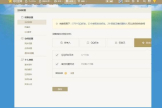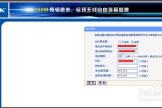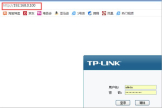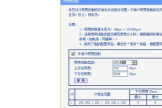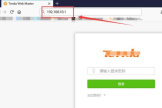怎样设置无线路由器ip地址限速(路由器ip控制怎么设置)
一、怎样设置无线路由器ip地址限速
设置既简单又对每一台电脑都公平限速。
首先你图里面勾选‘开启ip带宽控制’是正确的。
然后下行总带宽你就填你家里装的是几兆的宽带。如果是1兆的就填‘1024’,如果是2兆的就填‘2048’,如果是4兆的就填‘4096’,如果是10兆的就填‘10240’。
上行总带宽你就填‘60’就够了。
然后看下面,点一下‘添加新条目’,下面的表格就会开启,注意看下图:

你就按照我的填写,写了‘不填’的地方就空着。
*重点:主要就是下行带宽的最大值,这个地方要根据你家的网速来定,看你提问说的应该是你家有2台电脑需要上网限速,那你就可以定成你家网速的一半,比如你家网速是1兆的,那么这里就填‘512’,如果你家网速是2兆的,那么这里就填‘1024’,如果你家网速是4兆的,那么这里就填‘2048’,如果你家网速是10兆的,那么这里就填‘5120’,填好以后勾选启用,保存配置,然后重启一次路由器,就OK了。
二、路由器ip控制怎么设置
“IP宽带控制”的作用就是用来限制指定范围中的IP地址的网速,用来合理的分配宽带资源,实现合理的利用宽带资源的目的,保证每一台主机都能够通畅的`使用网络资源。下面跟我一起来了解一下路由器ip控制怎么设置吧,欢迎阅读参考!
IP宽带控制设置
1、打开TP-Link路由器的Web管理界面:在浏览输入192.168.1.1--->输入用户名和密码,默认都是admin--->点击“确定”。
2、记录DHCP服务器的IP地址池:点击“DHCP服务器”,并记住地址池的开始地址和结束地址。
3、开启“IP宽带控制”功能并设置参数:点击“IP宽带控制”--->勾选“开启IP宽带控制”--->在“请填写您申请的带宽大小”后面填写10240(1M=1024KB)
启用IP宽带控制
4、点击“添加新条目”
添加IP宽带控制的新条目
5、设置限速的参数:在“IP地址段”填写192.168.1.100-192.168.1.199--->在“模式”下面选择“限制最大带宽”--->在“宽带大小”列填2048--->在“启用”列下勾选对应的方框--->点击“保存”
IP宽带控制的新条目参数设置
注意问题:
1、带宽的换算关系为:1Mbps = 1024Kbps;
2、选择宽带线路类型及填写带宽大小时,请根据实际情况进行选择和填写,如不清楚,请咨询您的宽带提供商(如电信、网通等);
3、修改下面的配置项后,请点击“保存”按钮,使配置项生效。
4、只需要设置“最大下行宽带”就可以了,“最大下行宽带”就是最大的下载速度,我们上网主要就是进行下载。“上行宽带”指的就是上传速度,一般很少用到,所以不用设置。
5、IP地址段填写的是DHCP服务器地址池的范围。
6、如果用户手动设置电脑的IP地址,并且不在192.168.1.100-192.168.1.199这个区间,那么该电脑的宽带不会受到影响。
三、怎么在路由器中设置限速
1、打开浏览器,在地址栏中输入192.168.1.1回车,输入路由器账户名和密码登录,具体输入地址也可能是其他的,地址及密码详情请看路由器的'背面。
2、进入路由器设置后,打开“DHCP服务器”。
3、点击“客户端列表”。
4、将MAC地址和IP地址复制保存下来。
5、点击“静态地址分配”。
6、点击“添加新条目”,将刚才保存的MAC和IP地址对应添加进去。
7、点击路由器的“IP宽带控制”功能,然后我们就可以开始分配网速了。
8、首先勾选“开启IP宽带控制”,然后在IP地址段中输入要限制网速的IP,可以是一个IP也可以是一段IP,然后在带宽大小中输入限制的网速上限。
9、重复上面的方法完成多个IP的网速分配后点击“保存”即可。